ดูหัวข้อแล้วอย่าเพิ่งงงครับ ลายแฉกๆ คืออะไร พอดีผมก็เรียกไม่ถูกลองดูรูปเอาแล้วกันครับ ลายแฉกๆของผมที่ว่าจะเป็นลักษณะนี้ ซึ่งสามารถนำไปประยุกต์ในการใช้งานต่างๆได้ โดยวิธีทำนั้นไม่ยากเลย มาเริ่มกันกับขั้นตอนที่ 1 กันเลยดีกว่า
1. กด Ctrl+N เพื่อสร้างหน้ากระดาษใหม่ขึ้นมา แล้วตั้งค่าดังรูป
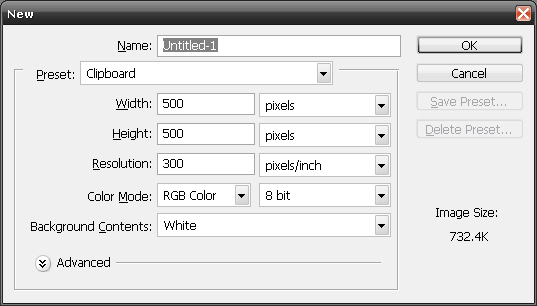 |
| Width คือ ความกว้างของหน้ากระดาษ ส่วน Height คือ ความสูงของหน้ากระดาษ |
2. เลือกเครื่องมือ Marquee (M)
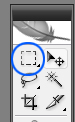 |
| Marquee Tool (M) |
3. ทำการสร้าง Selection ดังรูป
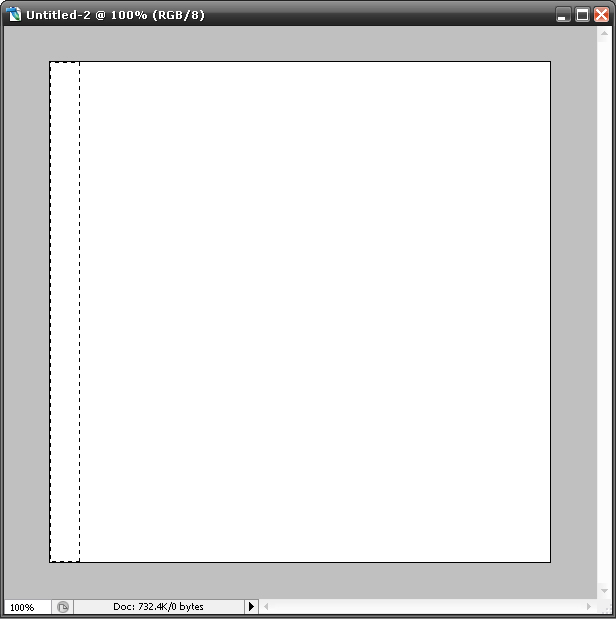 |
| สร้าง Selection เป็นรูปแท่งสี่เหลี่ยมแนวตั้งจากทางด้านซ้าย |
4. กด Alt+Del เพื่อเติมสีของ Foreground (ในที่นี้จะแสดงสีดำเนื่องจากสีที่เลือกใน Foreground คือ สีดำ)
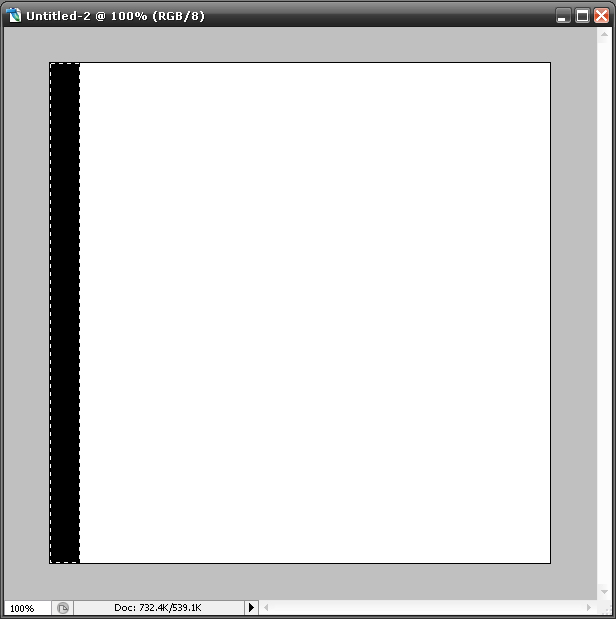 |
Tip: ถ้ามี Selection อยู่แล้วกด Alt+Del จะเป็นการลงสีของ Background ลงไปใน Selection แทน |
5. กด V เพื่อใช้เครื่องมือ Move Tool กด Alt ค้างไว้และลากเมาส์จะเป็นการ Copy สิ่งที่ Selection อยู่ ทำการลากเมาส์มาทางด้านขวาเล็กน้อยเพื่อ Copy สีดำที่ทำไว้ ลักษณะดังรูป
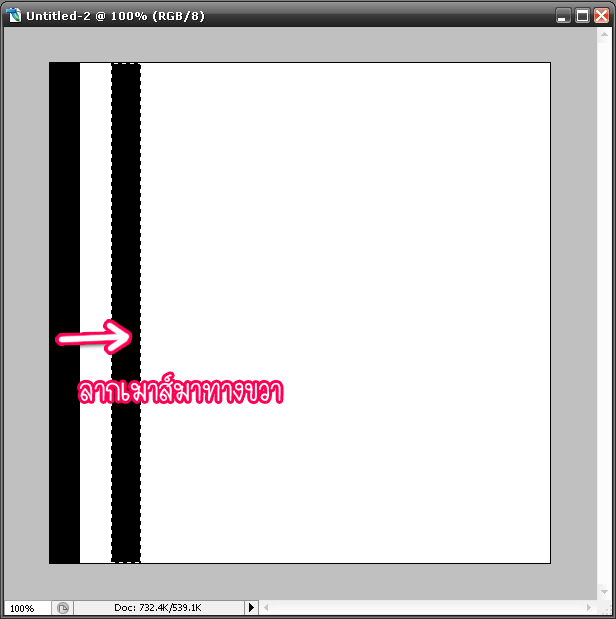 |
| Tip: ควรจำคีย์ลัดที่ใช้งานเสมอ เช่น Move Tool (V) และเมื่อใช้ Move Tool อยู่ ทำการกด Alt ค้างและลากเมาส์ จะเป็นการ Copy สิ่งที่ Selection อยู่ |
6. ทำการ Copy แท่งสีดำไปเรื่อยๆจนเต็มหน้ากระดาษ ดังรูป
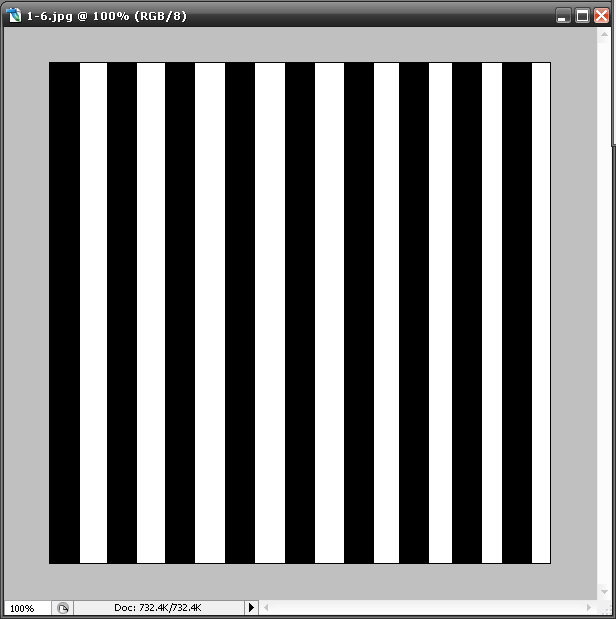 |
| Tip: ควรให้ช่องสุดท้ายเป็นสีขาวเพราะเส้นที่ออกมาจะดูสวยกว่า |
7. สังเกตุด้านบนสุดของหน้า Photoshop จะมีเมนูอยู่หลายอย่าง
แต่ให้เราเลือก Filter > Distort > Polar Coordinetes จะได้ผล ดังรูป และกด OK
8. เสร็จเรียบร้อย สำหรับลายแฉกๆ
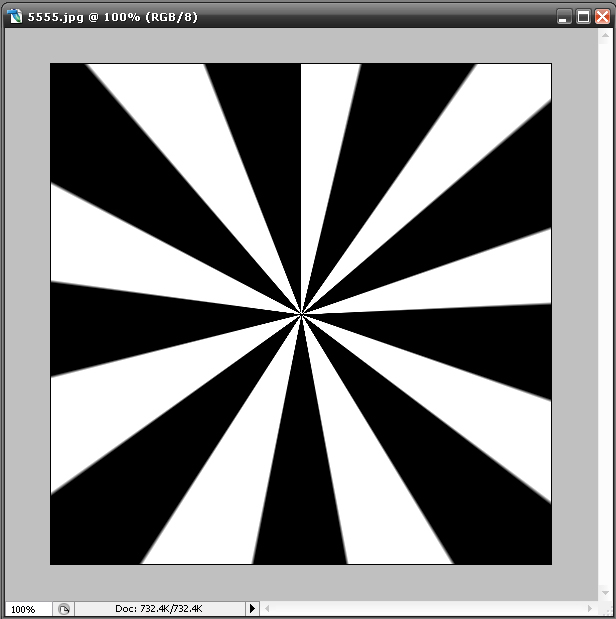 |
| ลายแฉกๆ แบบหมูๆ ด้วย Photoshop |
เป็นไงกันบ้างง่ายมั้ยเพื่อนๆ ในขั้นตอนการทำผมจะยัดเยียดคีย์ลัดให้เพื่อนๆเสมอ(คีย์ลัดสำคัญจริงๆ ฟันธง!!) ถ้าเพื่อนๆฝึกทำบ่อยๆ และใช้คีย์ลัดสำหรับรูปนี้คงใช้เวลาในการทำไม่เกิน 1 นาที ส่วนการประยุกต์ใช้ก็แล้วแต่ไอเดียเลยครับในตรงนี้ผมจะยกตัวอย่างให้ดูสักภาพแล้วกันครับ
 |
| เป็น Background ให้กับตัวอักษรได้ดีเลยทีเดียว หรือตัวอักษรสวยกว่า 55+ |
อันนี้ก็เป็นตัวอย่างการประยุกต์ใช้แบบง่ายๆ ส่วนพวกตัวอักษรที่เสริมเข้ามานั้นเพื่อนๆ ก็สามารถทำได้เช่นกัน แต่! ต้องรอในบทความต่อๆไปของผมแล้วกันนะ
แล้วถ้าใครทำ "ลายแฉก" นี้เสร็จแล้วเอาผลงานมาโชว์กันบ้างนะครับ

- เนื้อหาทั้งหมดในบทความเป็นลิขสิทธิ์ของ iFreePhotoshop ไม่อนุญาตให้ผู้ใดนำไปเผยแพร่ในที่อื่นใด

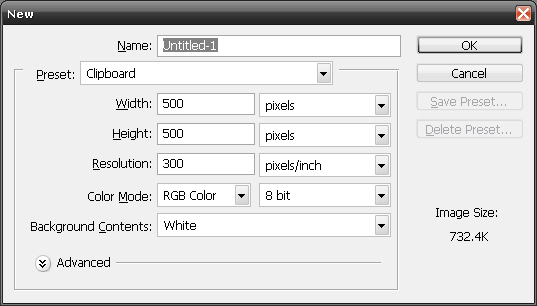
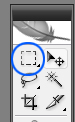
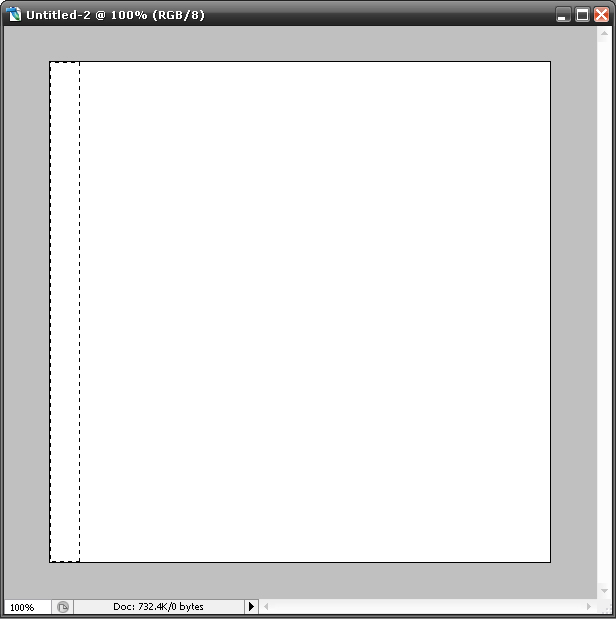
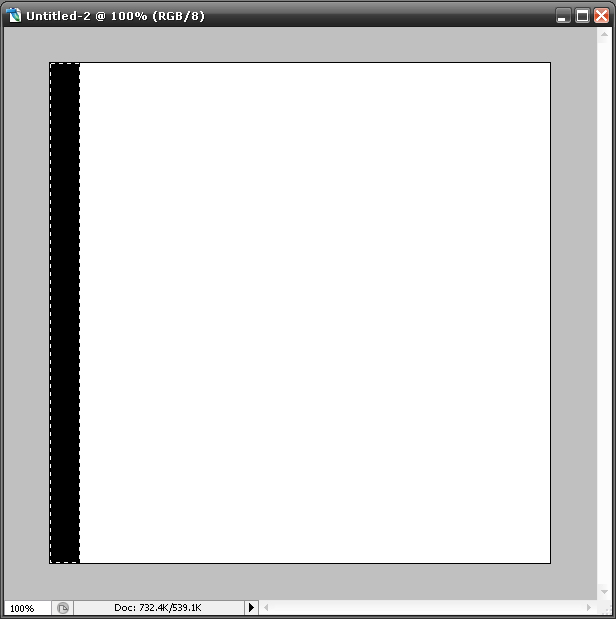
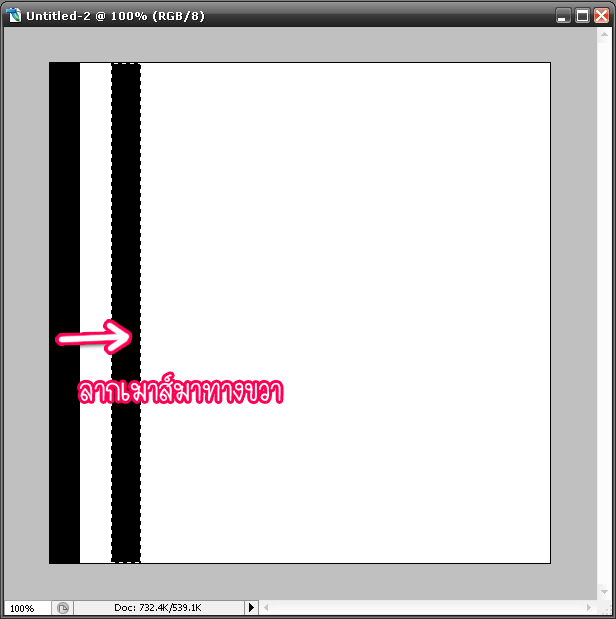
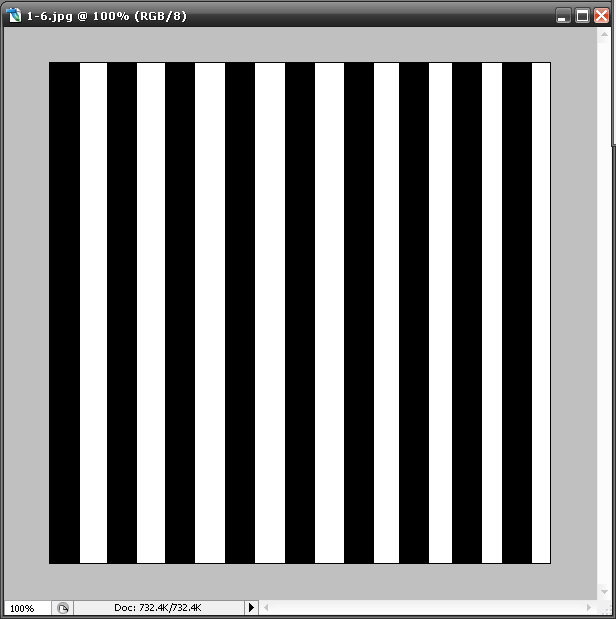

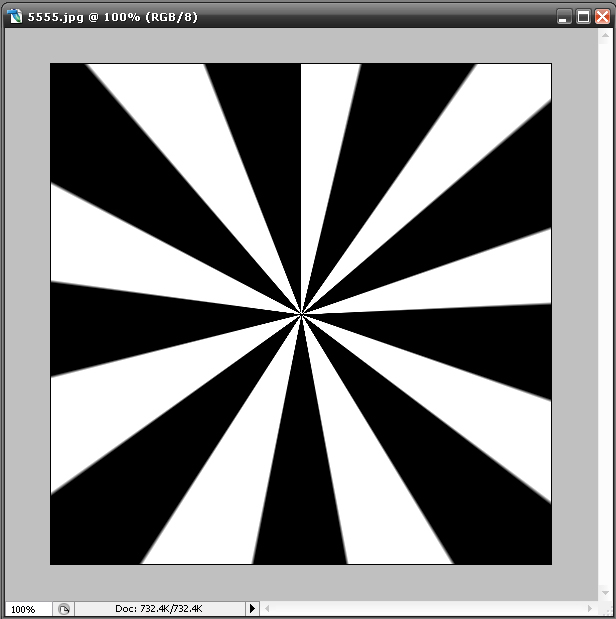





ง่ายจริงๆ
ขอบคุณค่ะ ^^